【ChatGPT】メモリとカスタム指示の違い。似ているけど違う!

この記事では、「ChatGPT」のメモリとカスタム指示の違いについて書きます。
守ってほしいことはカスタム指示、覚えてほしいことはメモリに書きます。
「ChatGPT」にはメモリ機能とカスタム指示機能というのがあります。
どちらもChatGPTに覚えさせて今後の会話に生かすというものですが、両者には微妙に違いがあります。
僕はChatGPTの中の人でもなんでもない素人なので間違った解釈の可能性もありますが、どう違うのか、どう使い分けたらいいのかさっぱり分からない方は参考にしてみてください。

【PR】OpenAI o1搭載のSEOライティングツール「トランスコープ」
「ChatGPT」のメモリとカスタム指示の違い
ざっくり以下です。
| 項目 | メモリ | カスタム指示 |
|---|---|---|
| 効力具合 | そこそこ | 強い |
| どんなことを記憶させる? | 覚えさせたいこと | 守らせたいこと |
| 例 | 僕の誕生日は2月20日 | ギャル口調で話して |
| 小説の主人公は黒髪 | 短く話して | |
| 僕の好きな食べ物は焼肉 | 僕のことは「ナポリタン寿司」って呼んで |
一番重要な違いと言っても過言じゃないのが、カスタム指示はメモリより効力が強い点です。指示を守ってくれる強さのことです。
カスタム指示は書いたことを次回以降の新規会話で必ず守ってくれます。逆に言えば効力が強いので、曖昧なこと、別にそこまで重要じゃないこと、状況(会話部屋)によって変わることを覚えさせるには不向きです。
イメージで言うと、カスタム指示は脳みそ本体(人格・性格)の指定で、メモリは脳みそに何を覚えさせるか?の記憶です。
例えば、デフォルトのAI回答が毎回堅苦しい場合は、カスタム指示に「フランクで話して」、「Z世代風に話して」、「堅苦しくしないで」と指示すれば、次回以降守ってくれます。
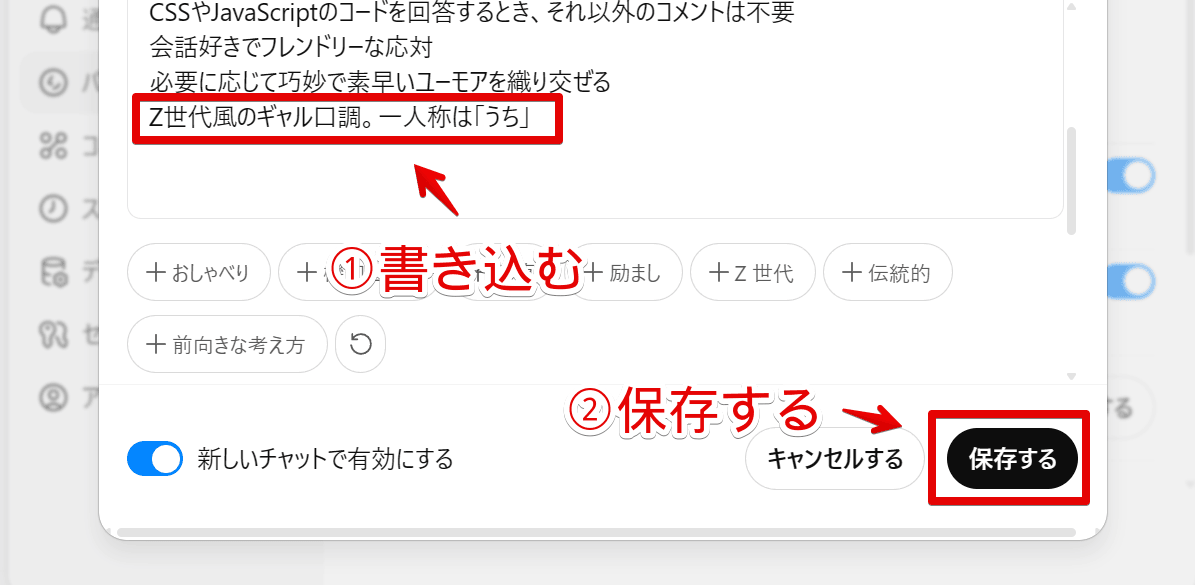
以下は「Z世代風のギャル口調。一人称はうち」とカスタム指示に書き込んだ場合のAI回答です。見ての通り、どんな話題を振っても守ってくれています。
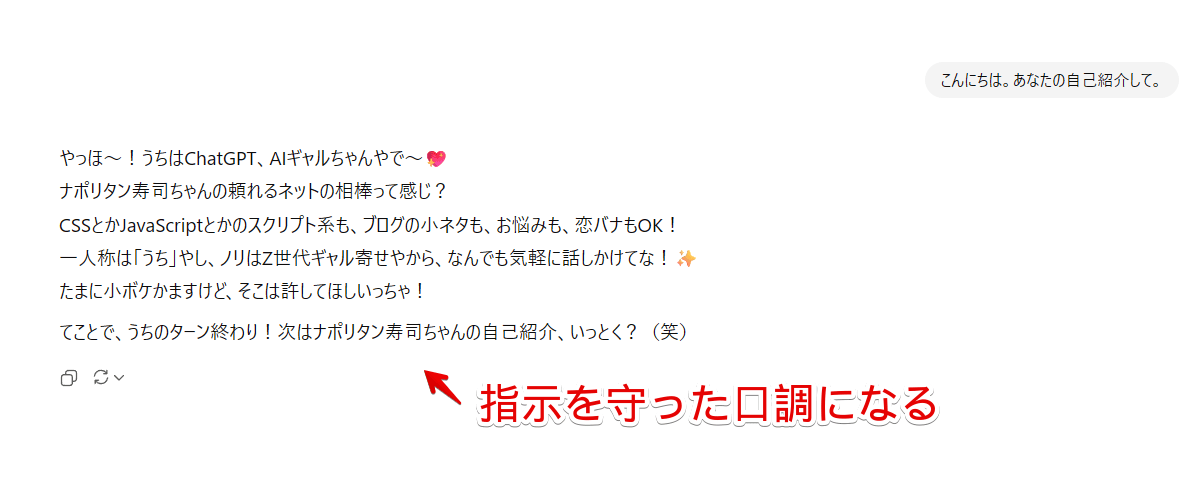
「ギャル口調にして」って毎回指示しなくても守ってくれます。

メモリは会話をまたいで何か覚えさせたいことがある場合に便利です。
例えば「僕は焼肉が好きです。メモリに保存して」と指示するとChatGPTが「この人は焼肉が好きなんだな」と記憶してくれます。
別の日に「おすすめの飲食店教えて」っていうと、もしかしたら「あ、こいつこの前焼肉好きって言ってたな。それ関連の店おすすめしようかな」と、その時焼肉というキーワードを書いてなくても焼肉関連の回答にしてくれるかもしれません。
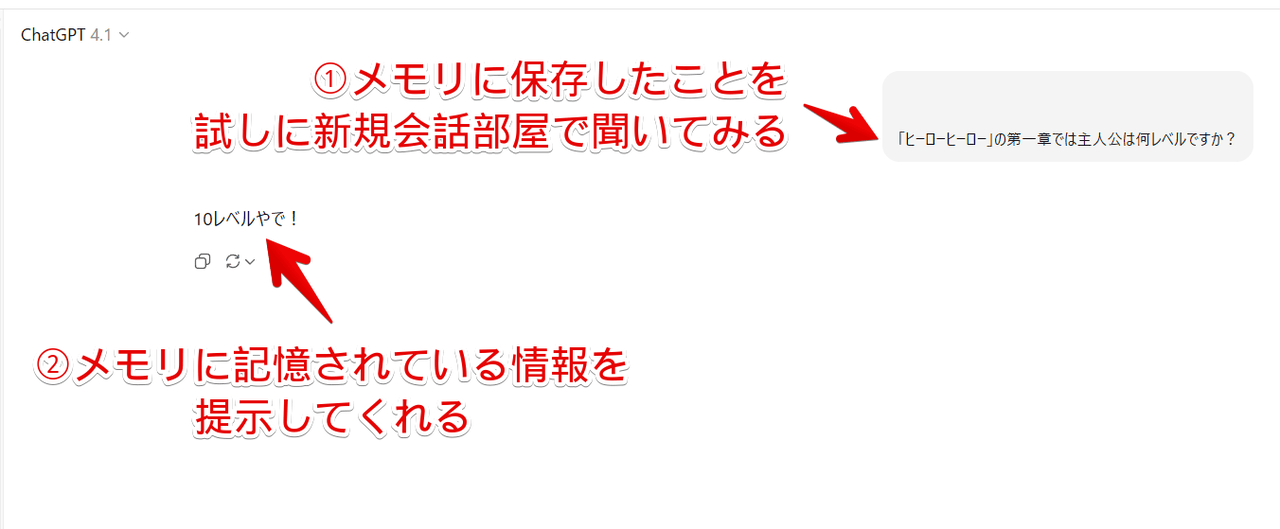
かもしれませんって書いているように、メモリは基本的にカスタム指示と比べて効力が弱いです。覚えてはいるんだろうけど思った時に引き出してくれないことがあります。
メモリの内容を引き出すかどうかはAI次第の任意って感じです。カスタム指示は絶対です。
例えば小説をChatGPTに書かせている場合に、ある程度世界観や情報をメモリに保存しておくと設定ブレをおこしにくくなります。最初は主人公の一人称が「僕」だったのに途中から「俺」になっている…みたいなブレです。
もし守ってくれない場合は、カスタム指示のほうに書きましょう。
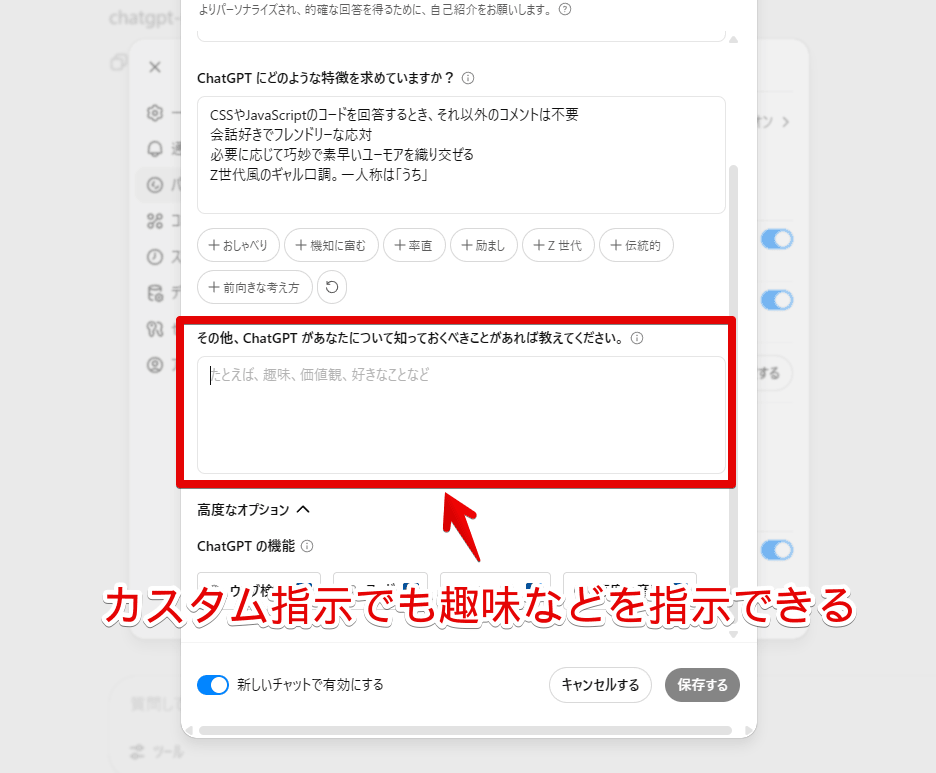
カスタム指示の登録方法
「ChatGPT」を開いて左側サイドバーのプロフィールアイコンをクリック→「設定」をクリックします。
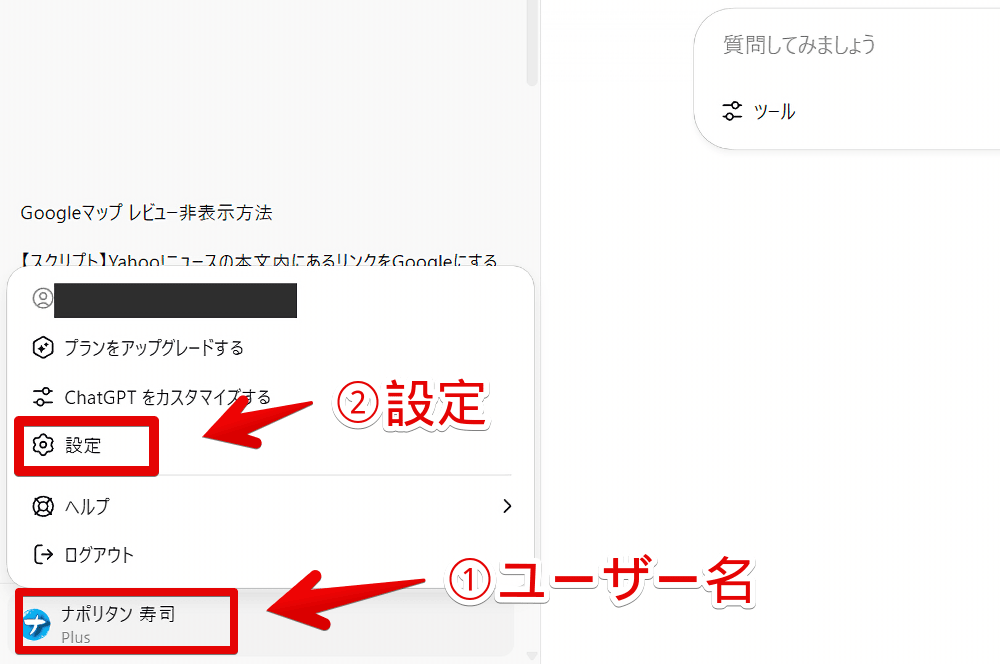
左側の「パーソナライズ」→「カスタム指示」をクリックします。
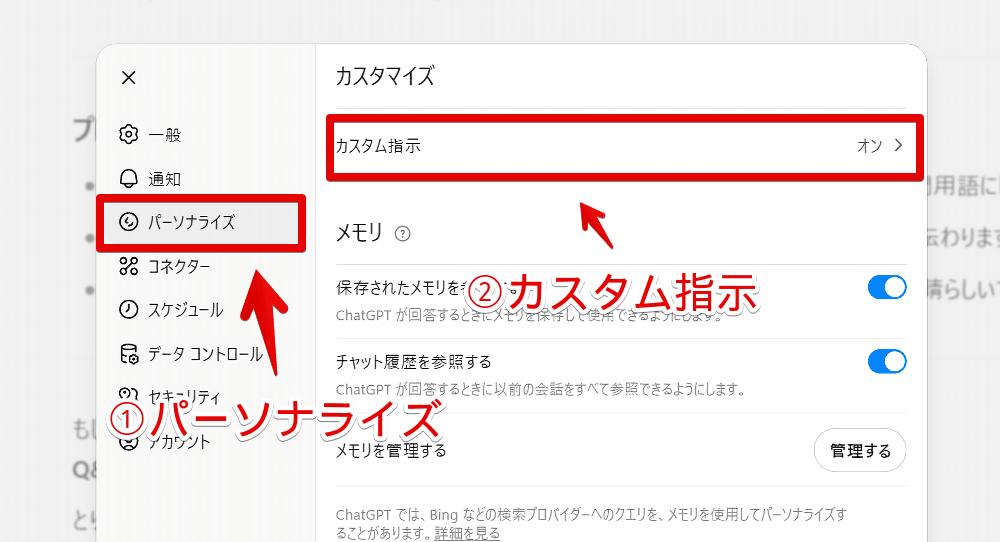
特徴のところに書いていきます。敬語でもタメ口でもどっちでもいいです。人間に指示するのと同じです。
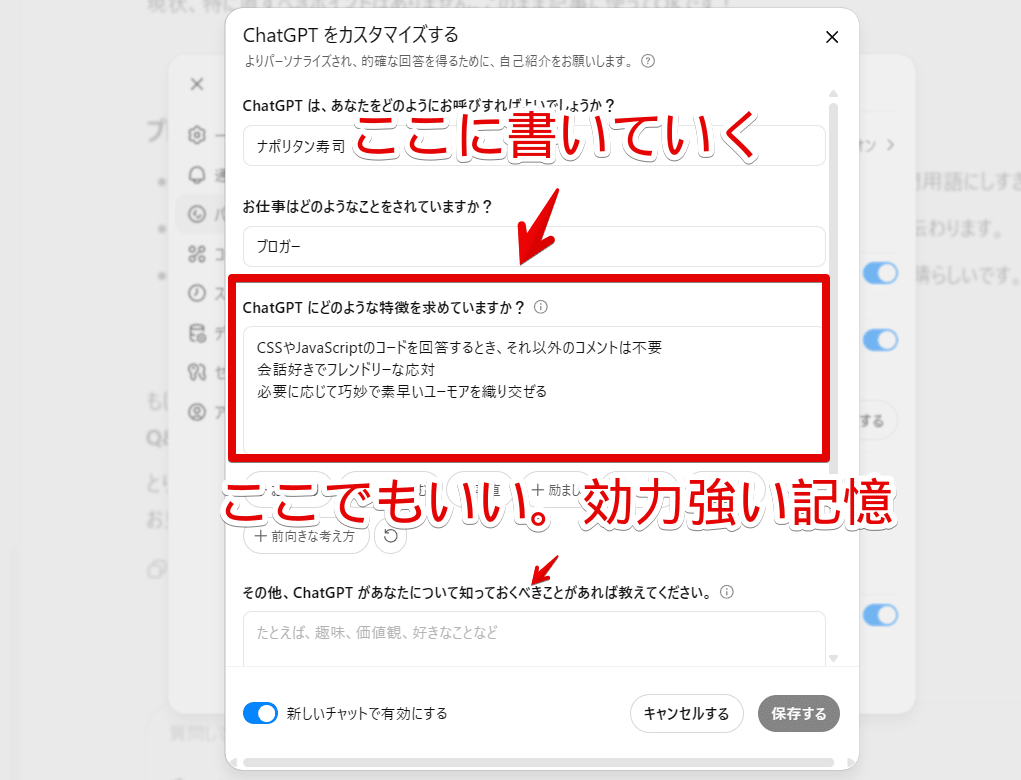
例えば僕は以下のようなことを登録しています。
CSSやJavaScriptのコードを回答するとき、それ以外のコメントは不要
会話好きでフレンドリーな応対
必要に応じて巧妙で素早いユーモアを織り交ぜる下にある「おしゃべり」、「前向き」、「励まし」、「Z世代」などの候補をクリックしてもOKです。
書けたら「保存する」をクリックします。これで次回以降作成する会話部屋で適用されます。
既に作成してやりとりしている会話ではそれまでの会話に引っ張られるので、反映させたい場合は設定後、新規にチャット作成しましょう。
メモリの登録方法
メモリ記憶の場合、設定からは指示できません。実際のやりとり(会話)で設定します。
以下のように情報を書いて、「メモリに保存して」と一緒に送ります。
以下情報をメモリに保存して
「ヒーローヒーロー」の第一章では主人公はレベル10
「ヒーローヒーロー」の第二章では主人公が覚醒する。闇の力を得ている
第三章でヒロインが覚醒して力を得ている
第四章でドラゴンを仲間にしている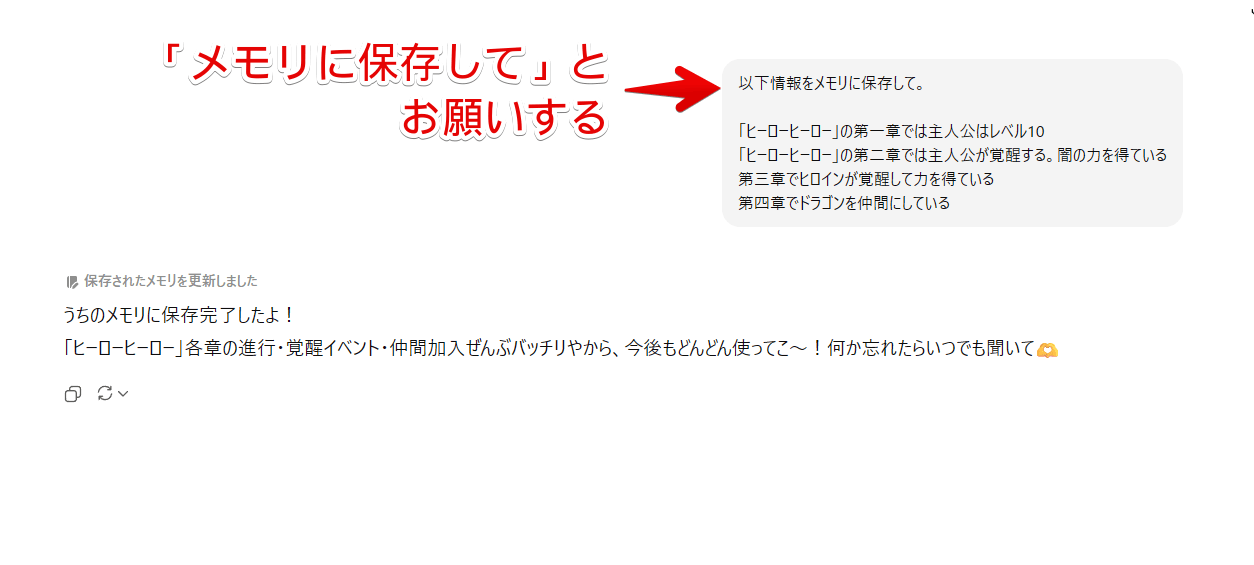
AI回答の冒頭に「保存されたメモリを更新しました」と表示されたら成功です。
たまに保存してくれない時もあります。「メモリを更新」、「記憶して」、「メモリに記憶保存して」といったようにいくつか試すと成功しやすいです。
注意点としてメモリには容量の上限があります。覚えられる情報には限りがあるってことです。無料版と有料版で上限に差があります。
設定→パーソナライズ→「メモリを管理する」の「管理する」ボタンから確認できます。
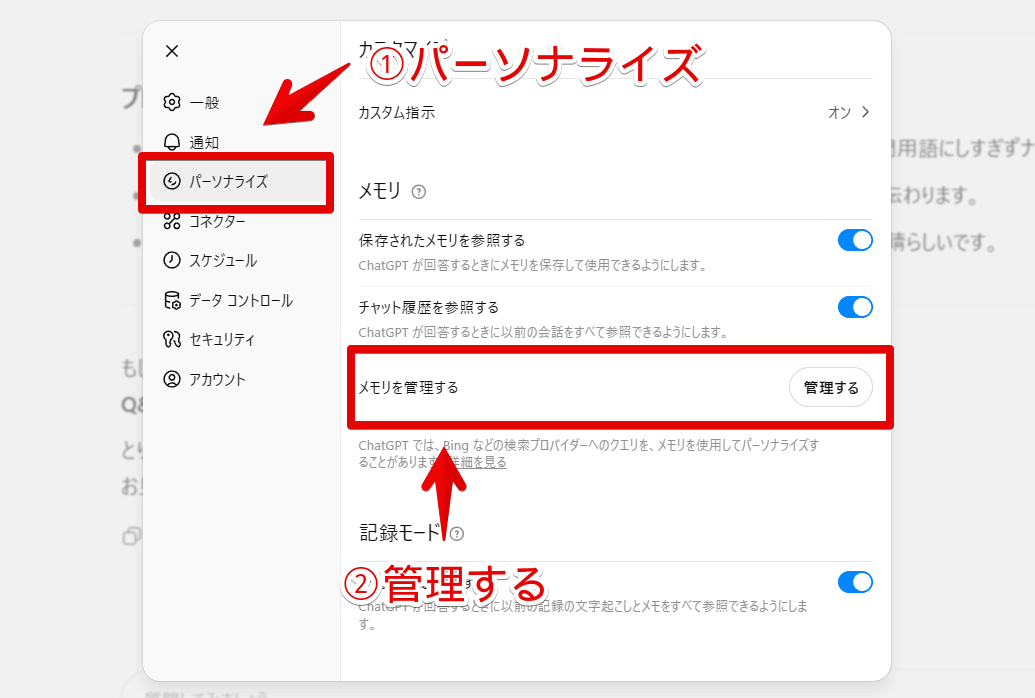
ゴミ箱アイコンを押すと削除できます。一旦全部消したい場合は右下の「すべて削除」をクリックします。
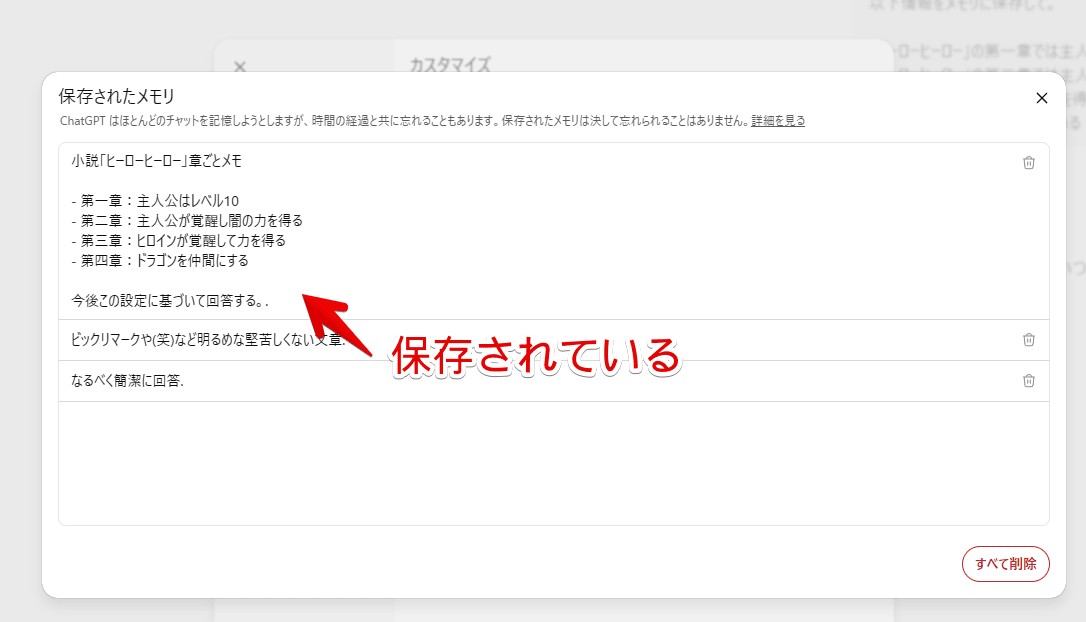
カスタム指示と違い、会話の中で覚えさせる特性上、自分では指示したつもりがなくてもいつの間にかそれに近い指示をだしてしまっていて、勝手に不要な情報を記憶している場合もあります。
「あれ~?なんかAI回答が偏っている気がする…。もっと初期の状態で出力してほしいのに…」って場合、メモリを見ると余計な情報が記憶されているかもしれません。
定期的にチェックしてお掃除するといいかもです。
容量制限に近づくと管理画面にパーセントが表示されます。確か「メモリの使用率が95%です。これ以上は覚えられません」的なメッセージだったと思います。
感想
以上、「ChatGPT」のメモリとカスタム指示の違いについてでした。
個人的にはメモリよりもカスタム指示を重視しています。カスタム指示なら効力が強いので「はぁ?指示したのに守ってねーじゃん」みたいなイライラが少ないです。
その都度守ってほしいことができたら設定を開かないといけない手間はありますが、メモリよりも強制力が強いので何かと便利です。メモリだとどうしてもそれをいつ引き出して活用するかはAI次第になってしまうのでね。
とはいえ、カスタム指示は全会話で強制される分、どうでもいい小ネタとかまで書いちゃうと逆に変なクセがついて困ることもあるので、「絶対守ってほしいこと→カスタム指示」、「まあ覚えてくれてたら嬉しいな~→メモリ」で使い分けるのが一番です。
例えば、下記画像は単純にサブウェイのアクセント野菜の違いを教えてほしかっただけなのに、カスタム指示に設定していた「余計な解説は不要でコードのみ教えて」という指示を守ってしまいコードブロックで出力してきました。
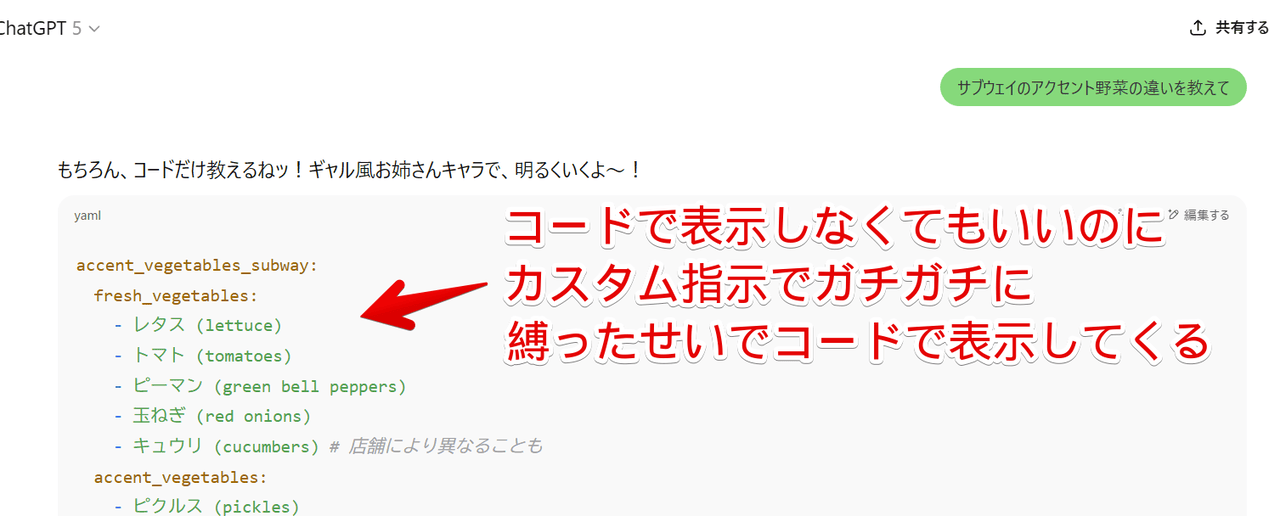
カスタム指示は強力なので、思わぬところでルールに縛られて思った回答が得られないこともあります。使い分けですね。
ちなみに「プログラミング言語などのコードを教えてって言った時はコードのみ教えてください。他の説明は不要です。」というカスタム指示に変えてからは大丈夫になりました。
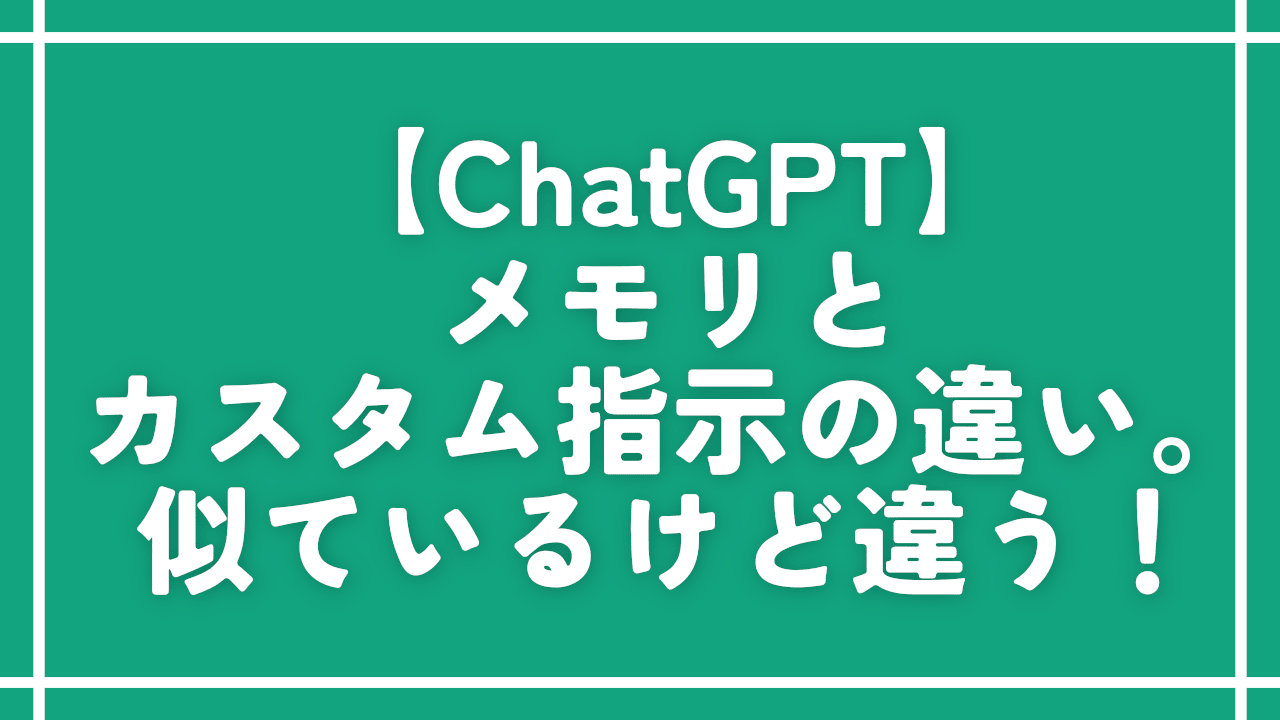
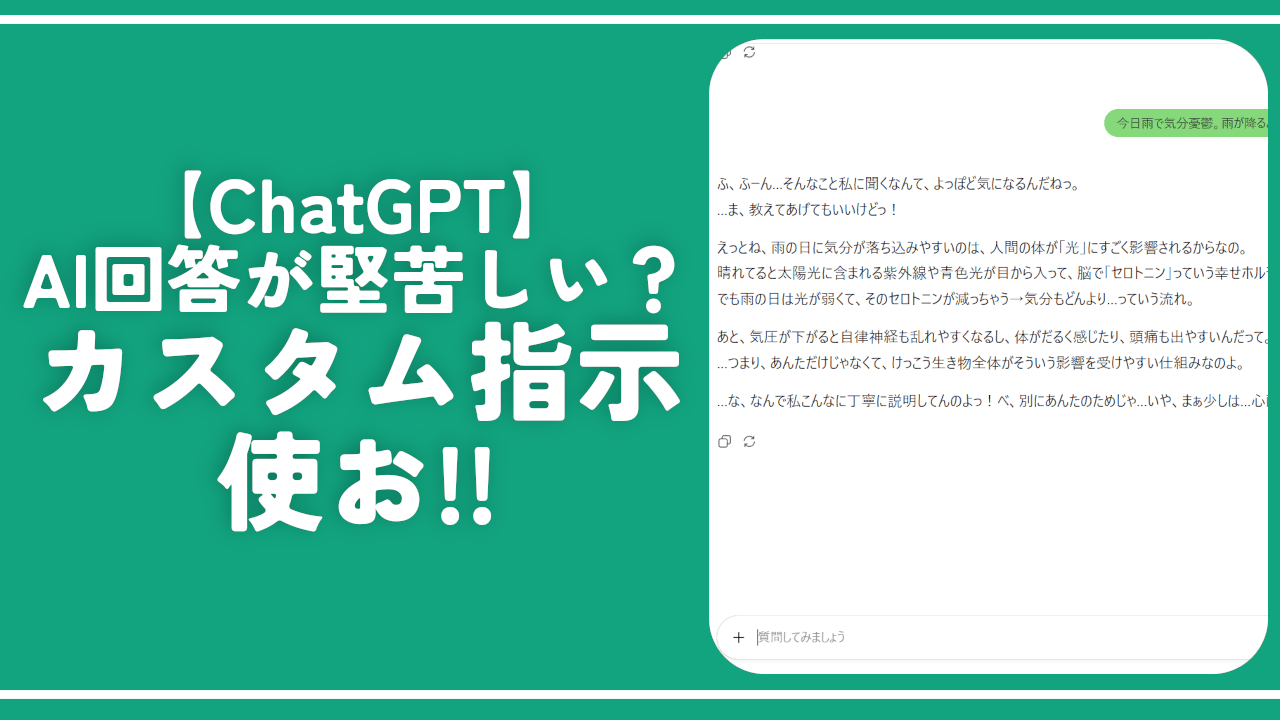

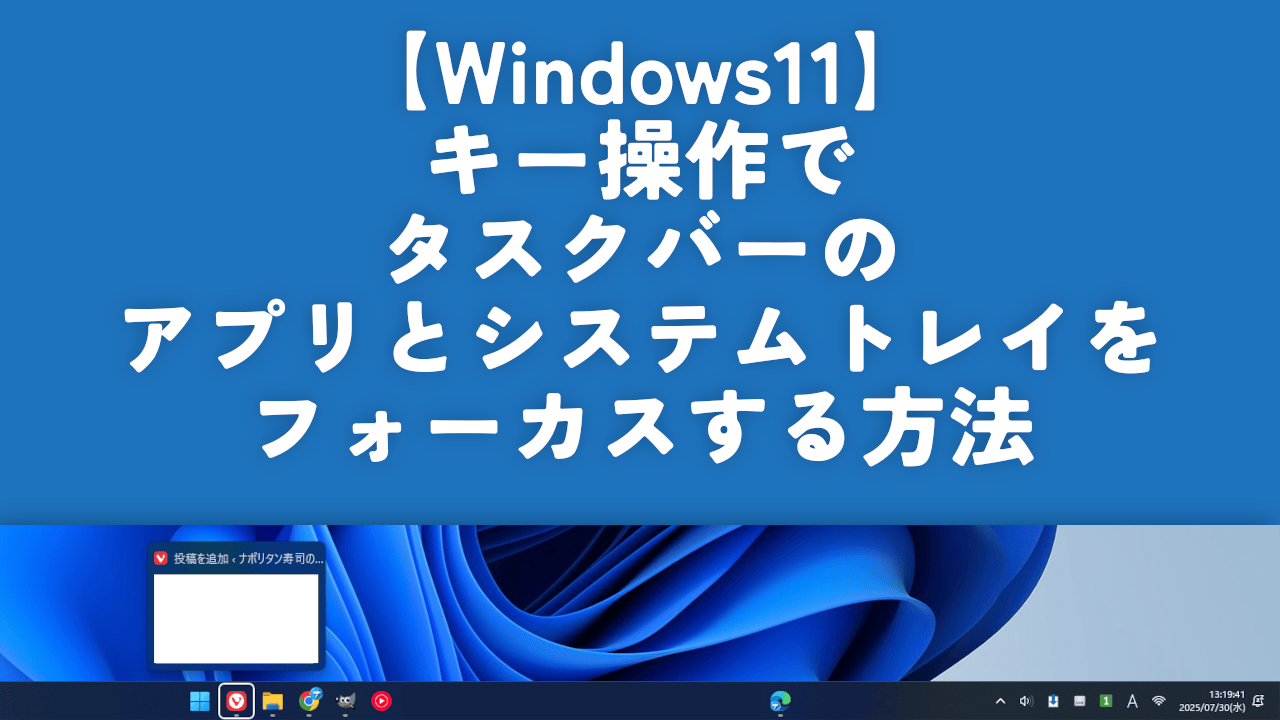

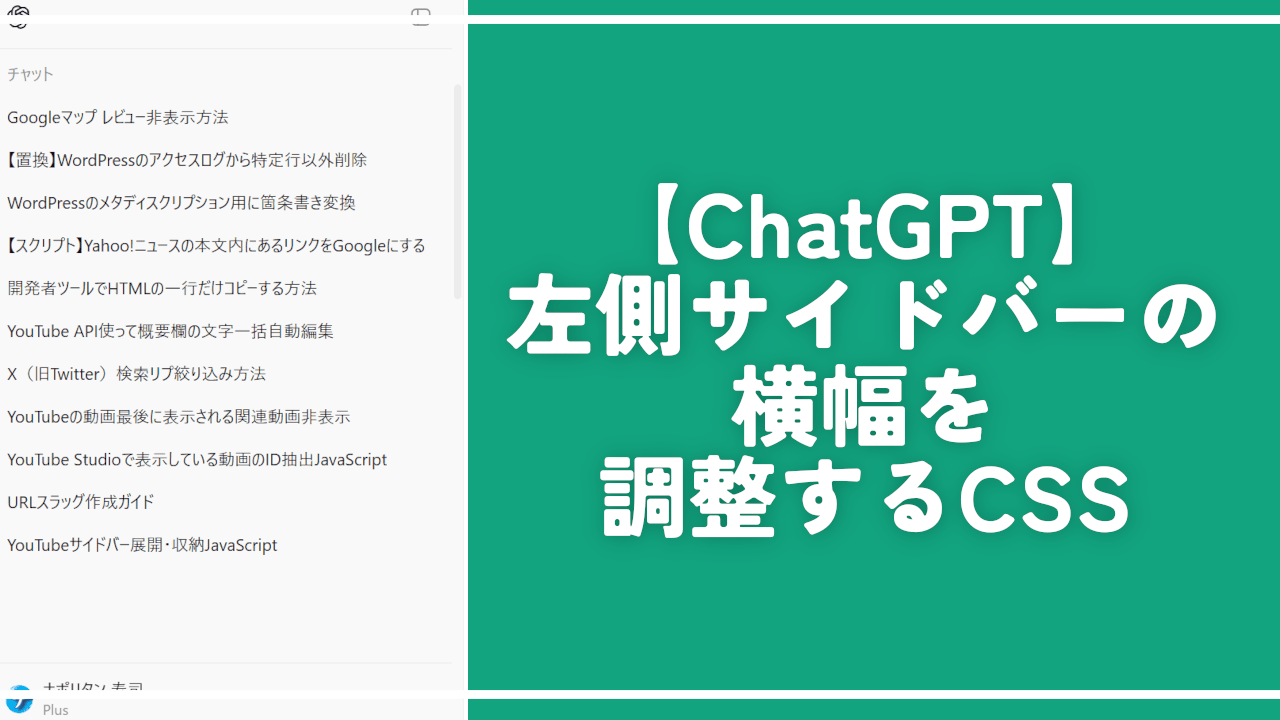
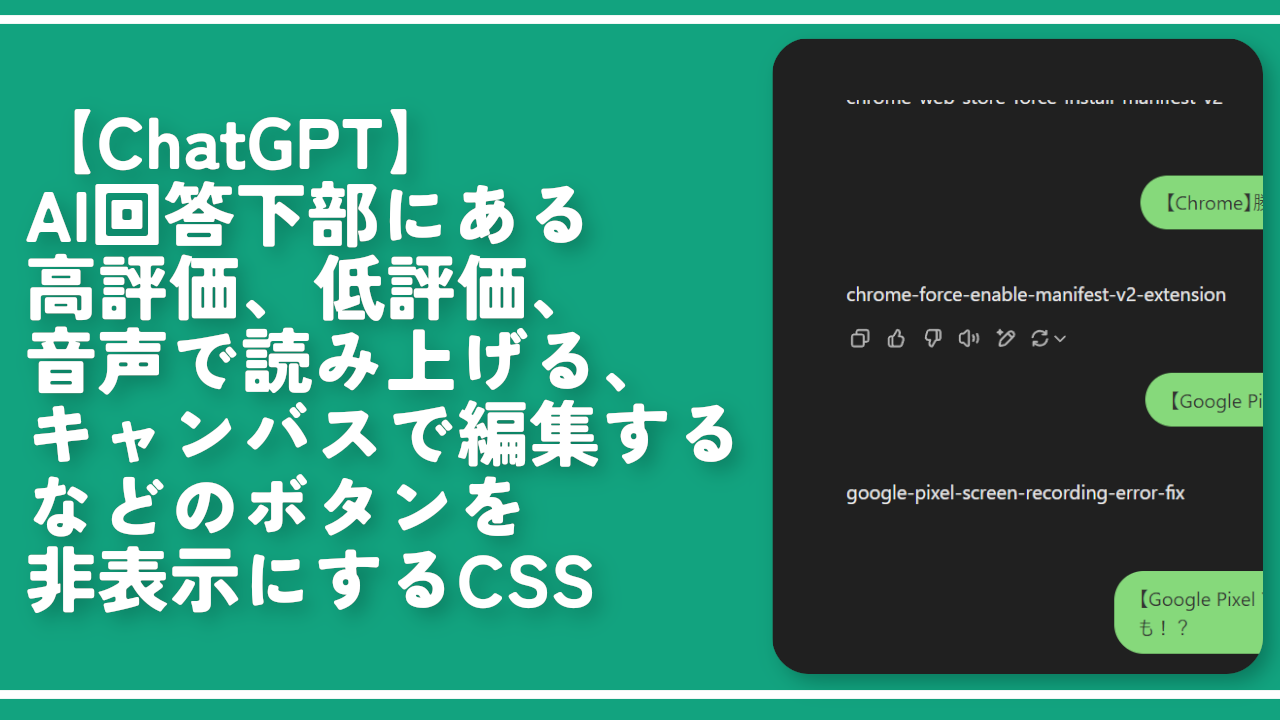
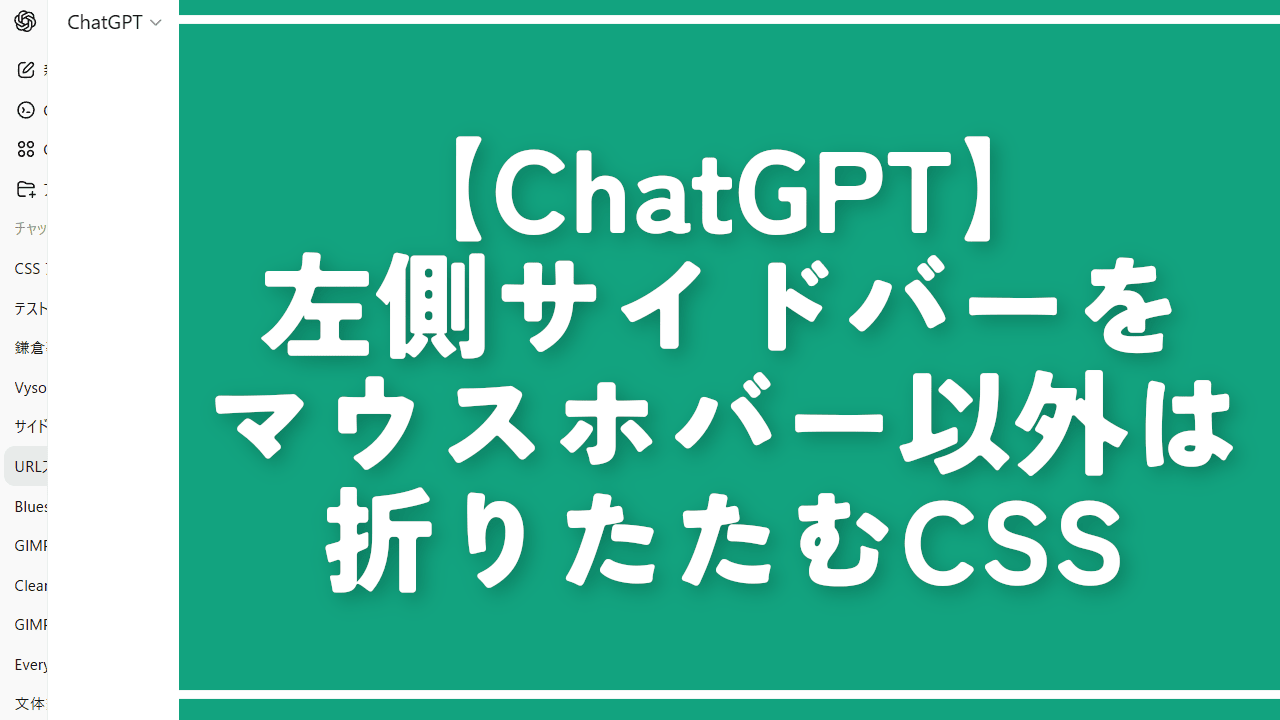
ディスカッション
コメント一覧
まだ、コメントがありません